10 советов по презентации Zoom для вашей следующей большой встречи
Опубликовано: 2021-01-07После того, как вы узнали, как настроить и использовать Zoom, вы можете почувствовать, что готовы к своей первой крупной онлайн-встрече. Однако хороший ведущий знает, что успешная презентация Zoom требует тщательной подготовки, а также соблюдения нескольких правил.
Если вы хотите провести свою следующую большую встречу в Zoom, вот несколько советов, которые вы можете использовать, чтобы убедиться, что все пройдет гладко, и вы будете выглядеть уверенным и привлекательным докладчиком.
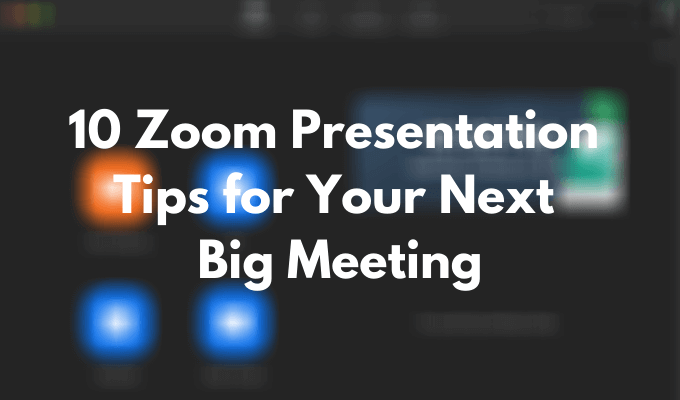
Проверьте свое оборудование
Первое, что нужно сделать, чтобы избежать сбоев во время презентации Zoom, — это проверить свое оборудование. Существуют различные тесты, которые вы можете выполнить, чтобы проверить, работает ли ваша веб-камера, а также исправления, которые вы можете выполнить, если ваш микрофон не работает должным образом.
После того, как вы протестируете веб-камеру, убедитесь, что вы расположили ее так, чтобы люди могли видеть ваше лицо, а не только лоб или плечи. Для этого сначала решите, будете ли вы проводить презентацию стоя или сидя, а затем отрегулируйте уровень камеры.
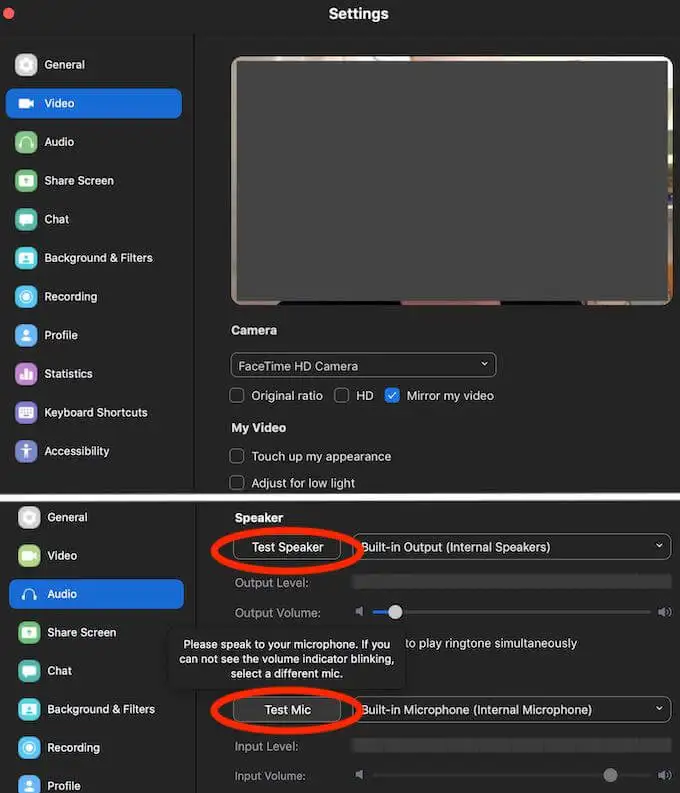
Несколько других важных вещей, которые нужно проверить, включают аккумулятор вашего ноутбука. Подключите его, если вы не уверены, что батареи хватит на все время презентации. Также проверьте подключение к интернету. Отставание видео или аудио мешает участникам оставаться сосредоточенными.
Одеться чтобы впечатлить
Когда вы закончите с технической стороной дела, критически взгляните на себя и свое окружение. Если вы планируете снимать видео, было бы разумно переодеться в пижаму, даже если вы дома. Переодевание поможет вам чувствовать себя более уверенно и даст правильную мотивацию.
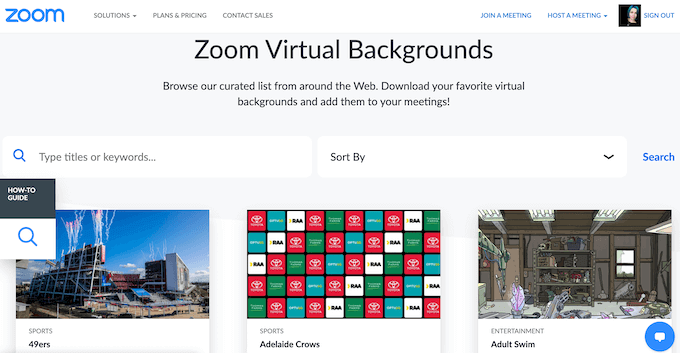
Если вас не устраивает ваше окружение, вы всегда можете использовать превосходную функцию виртуального фона Zoom и убедиться, что позади или вокруг вас нет ничего, что могло бы отвлечь участников от вашей презентации Zoom.
Отрепетируйте свою презентацию заранее
Даже если вы умеете уверенно выступать перед публикой, никогда не помешает отрепетировать несколько важных моментов презентации. Невозможно предсказать каждую проблему, которая может возникнуть, особенно с презентациями Zoom, поэтому может быть сложно импровизировать на месте, если вы не отрепетировали все заранее.
Хорошая идея — провести демонстрационную презентацию дома с членом семьи или с другом через Интернет. Это даст вам представление о том, чего ожидать от вашей будущей встречи и какие проблемы вам нужно преодолеть, прежде чем делать презентацию.
Отключить уведомления о входе в собрание
Один из способов свести к минимуму отвлекающие факторы во время собрания Zoom — отключить уведомления о входе для участников. Не все придут вовремя, и, в зависимости от размера вашей команды, слышать этот звонок и видеть всплывающее уведомление о каждой новой записи может не только нарушить процесс презентации, но и раздражать вас.
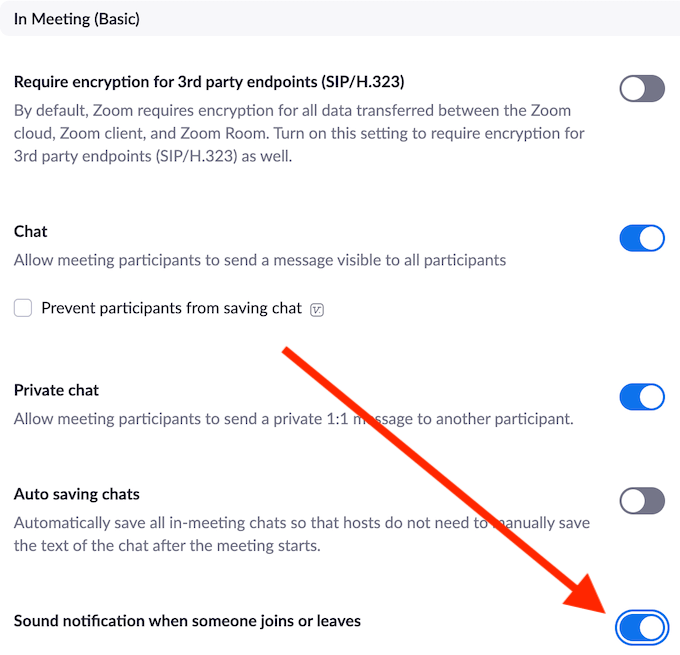
Чтобы отключить эти уведомления, перейдите в « Настройки » своей учетной записи Zoom > « Собрание » > « На собрании » и отключите звуковое уведомление, когда кто-то присоединяется или выходит из настройки.
Попросите кого-нибудь следить за комнатой ожидания
В Zoom есть комната ожидания, где каждый участник собирается перед входом на встречу. Это эффективная стратегия, позволяющая избежать присоединения случайных людей и разрушения вашей презентации. Недостатком этой системы является то, что вы должны вручную одобрять каждый запрос из комнаты ожидания. Если кто-то опаздывает или пытается присоединиться к собранию после того, как оно уже началось, вы можете не заметить уведомление и оставить человека застрявшим в своей личной подвешенном состоянии Zoom.
Чтобы избежать этого, вы можете попросить одного из своих коллег следить за окном участника, чтобы позволить другим участникам войти из зала ожидания.
Изучите основные сочетания клавиш Zoom
Изучение наиболее полезных сочетаний клавиш в Zoom может помочь вам преуспеть в презентации и стать профессиональным организатором. Кроме того, некоторые из них помогут вам быстро решить любые непредвиденные проблемы и сэкономить время во время презентации. Вот некоторые из наиболее важных сочетаний клавиш Zoom, которые вам нужно знать.

- Alt + M (для Windows) или Cmd + Ctrl + M (для Mac)
Этот ярлык отключит всех сразу, кроме хоста (вас).
- Alt + M (для Windows) или Cmd + Ctrl + U (для Mac)
Это включит звук всех для всех, кроме хоста.
- Alt + Shift + T (для Windows) или Cmd + T (для Mac)
Удобный ярлык, когда вам нужно сделать снимок экрана вашей встречи Zoom.
- Космос (для Windows, Mac)
Если у вас отключен звук и вам нужно быстро ответить на вопрос, а затем снова включить звук, удерживайте пробел во время разговора, чтобы временно включить свой звук.
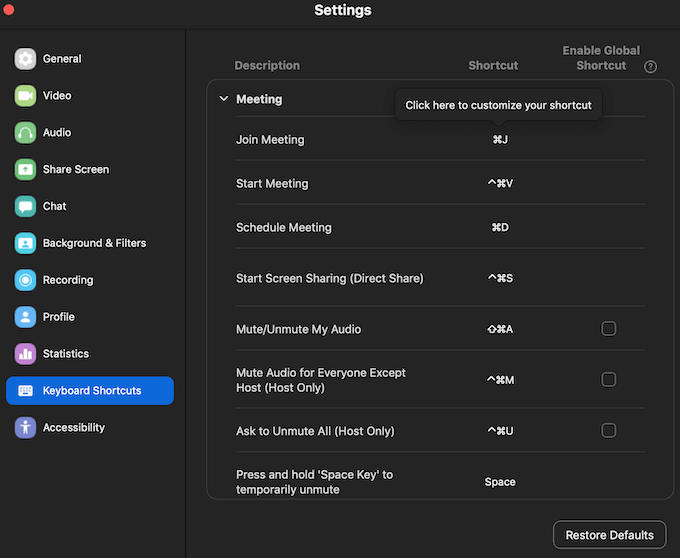
Вы можете изучить остальные полезные сочетания клавиш Zoom в настройках приложения. Откройте приложение Zoom на рабочем столе, войдите в свою учетную запись и перейдите в « Настройки ». Выберите « Сочетания клавиш» , чтобы просмотреть полный список сочетаний клавиш.
Попросите участников отключить звук
Попросить людей отключить свои микрофоны во время презентации Zoom может показаться очевидным советом. Однако, если в вашей команде есть люди, которые не привыкли к такому формату онлайн-презентаций, мы рекомендуем обратить на это внимание, прежде чем вы начнете презентацию.
Вы можете помочь им, указав, как это сделать в Zoom.
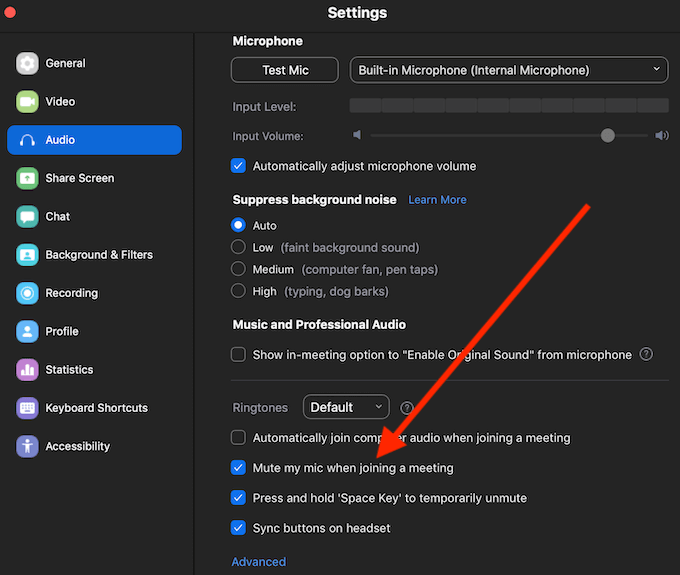
Вы можете отключить звук с помощью сочетания клавиш Alt + A (для Windows) или Cmd + Shift + A (для Mac) или через настройки приложения Zoom, выбрав путь « Настройки »> « Аудио »> « Отключить мой микрофон при присоединении к собранию ».
Делайте паузу в презентации, чтобы ответить на вопросы
Независимо от того, насколько подробной вы считаете свою презентацию, у вашей аудитории могут возникнуть вопросы или замечания, которыми они хотят поделиться с командой. Полезно часто делать паузу в презентации, чтобы уточнить, понятна ли информация для всех и есть ли что добавить вашим коллегам.
Сохраните журнал чата для дальнейших действий
Важно делать заметки во время презентации, даже если вы ее проводите. Важные вопросы и замечания, которые ваши участники задают на протяжении всей встречи, могут оказаться полезными для последующих действий в будущем. К счастью, Zoom может сделать это за вас с помощью функции, позволяющей сохранять журнал чата.
Однако Zoom не будет автоматически сохранять историю ваших чатов, вы должны включить эту функцию заранее.
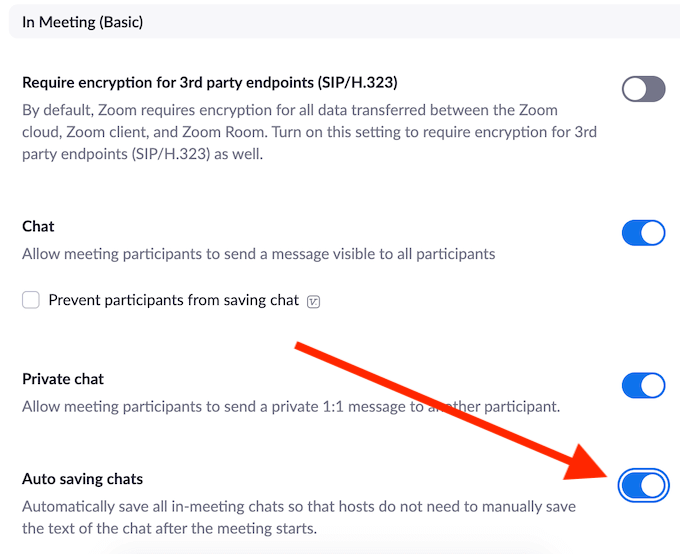
Для этого перейдите в настройки своей учетной записи Zoom и перейдите по пути « Собрание » > « На собрании (основной) » > « Автосохранение чатов ». Это автоматически сохранит все сообщения в чате, даже те, которые были отправлены в частном порядке между участниками.
Запишите свою презентацию Zoom
Последний совет — запишите презентацию Zoom. Это может быть полезно более чем на одном уровне. Вы можете отправить запись людям, которые не смогли прийти на собрание, а также участникам, желающим более подробно ознакомиться с некоторыми частями. Вы также можете использовать запись, чтобы проанализировать свои навыки презентации и улучшить свои навыки публичного оратора.
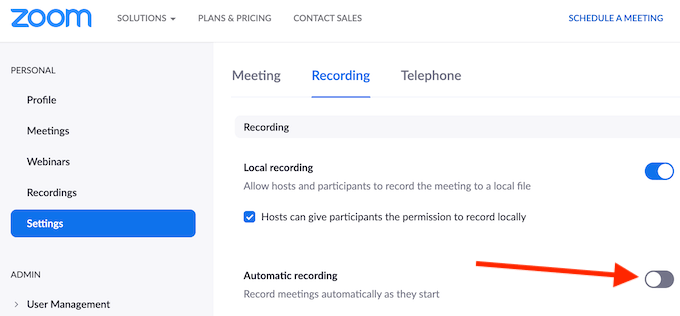
Если вы беспокоитесь, что забудете записать свою встречу, вы можете перейти в « Настройки Zoom»> « Запись» и включить автоматическую запись ваших встреч Zoom по мере их начала.
Время улучшить свои навыки презентации Zoom
Проведение больших рабочих совещаний в таких приложениях, как Zoom, — это новая реальность. Нравится нам это или нет, но мы должны к этому приспособиться. Хорошей новостью является то, что Zoom довольно интуитивно понятен и прост в использовании. Если вы заранее выполните все тесты и проверки, ваша презентация обязательно пройдет гладко.
Вы когда-нибудь устраивали большие встречи в Zoom? Какими советами вы хотели бы поделиться с тем, кто впервые собирается провести презентацию в Zoom? Поделитесь с нами своими знаниями о Zoom в разделе комментариев ниже.
